Microsoft Excelで番号の前に1つの0の桁を追加| Microsoft Excelのヒント|エクセルチュートリアル|無料Excelのヘルプ
セルの書式を変更するには、2つのオプションがあります。1つはExcelの[セルの書式]オプションで、もう1つはExcelのテキスト数式です。
Excel Textfunctionは、特殊な形式の文字列を使用して数値をテキスト形式に変換するために使用されます。数字をテキストまたは記号と組み合わせて、データをより読みやすい形式で表示できます。
_ *テキスト関数の構文:-=テキスト(値、テキストのフォーマット)
例:-セルA1には、数値1234 = TEXT(A1、 “00000”)が含まれています
この関数は「01234」を返します。* _この関数は、テキスト形式を使用してセルA1をフォーマットし、括弧内に5つのゼロを入れることにより、セル内の数値が5桁になるようにします。
例を見て、数値の前にゼロ(0)を付ける方法を理解しましょう。
列AにSTD番号のリストがあります。次に、このリストの各番号の前に0を追加します。
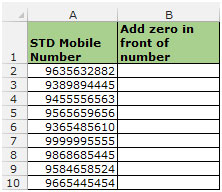
すべての数値の前にゼロ(0)を追加するには、以下の手順に従います。
-
セルB2を選択し、数式を記述します。
-
= TEXT(A2、 “00000000000”)
-
キーボードのEnterキーを押します。
-
この関数は、番号の前にゼロが追加された携帯電話番号を返します。
-
キーボードの「CTRL + C」キーを押して数式をコピーし、「CTRL + V」キーを押してB3:B10の範囲に貼り付けます。
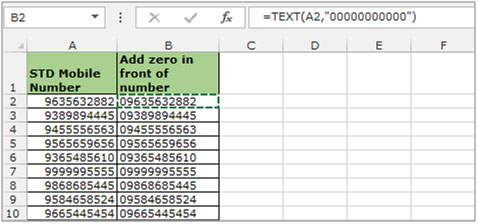
「セルのフォーマット」を使用して数値の前にゼロを1つ追加します
「セルのフォーマット」オプションを使用してすべての数値の前にゼロ(0)を追加するには、以下の手順に従います。
-
携帯電話番号の範囲を選択します。
-
キーボードの「CTRL + 1」キーを押します。
-
「セルのフォーマット」ダイアログボックスが表示されます。
-
「番号」タブでリストから「カスタム」を選択します。
※「タイプ」欄に0を11回記入してください。
-
[OK]をクリックします。
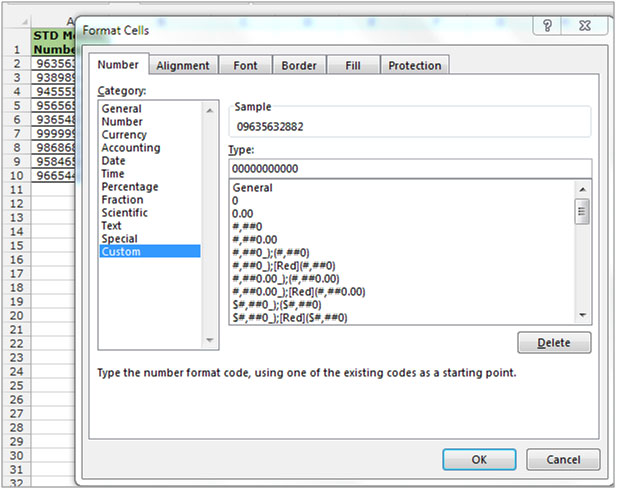
セルがすべての数値の前に0を付けて直接フォーマットされていることがわかります。これらの変更は、列A自体で行われました。式を介して0を追加した以前の方法では、変更は列Bで行われました。
このフォーマットにより、必要なすべてのセル/列に正しいフォーマットでデータが入力されます。
毎日Excelファイルのインポートに取り組んでいて、テキストではなくすべての数字の前にゼロを付けたい場合は、この記事が役に立ちます。この記事では、数値の前にのみゼロを追加する方法を学習します。
質問):テキストと数字を含む列があります。私が欲しいのは、列にあるすべての数値を、数値の前にゼロを付けて更新する数式です。
以下は、私たちが持っているデータのスナップショットです:
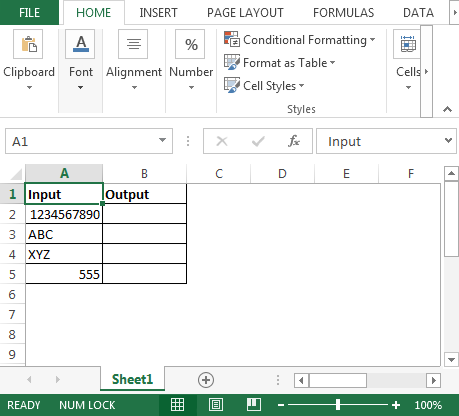
結果を得るには、* IFとISNUMBERの組み合わせを使用します
-
セルB2の数式は
です。 === * = IF(ISNUMBER(A2)= TRUE、 “0”&A2、A2)
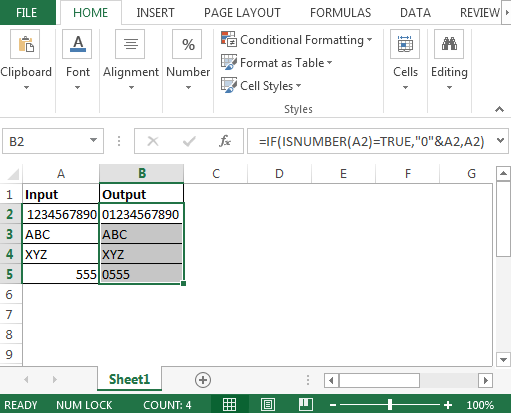
このようにして、列の前にあるゼロの数値を数値のみに追加できます。
*